PyCharm安装前的准备工作及注意事项
发布时间: 2024-04-14 09:52:06 阅读量: 149 订阅数: 87 


Pycharm详细安装教程
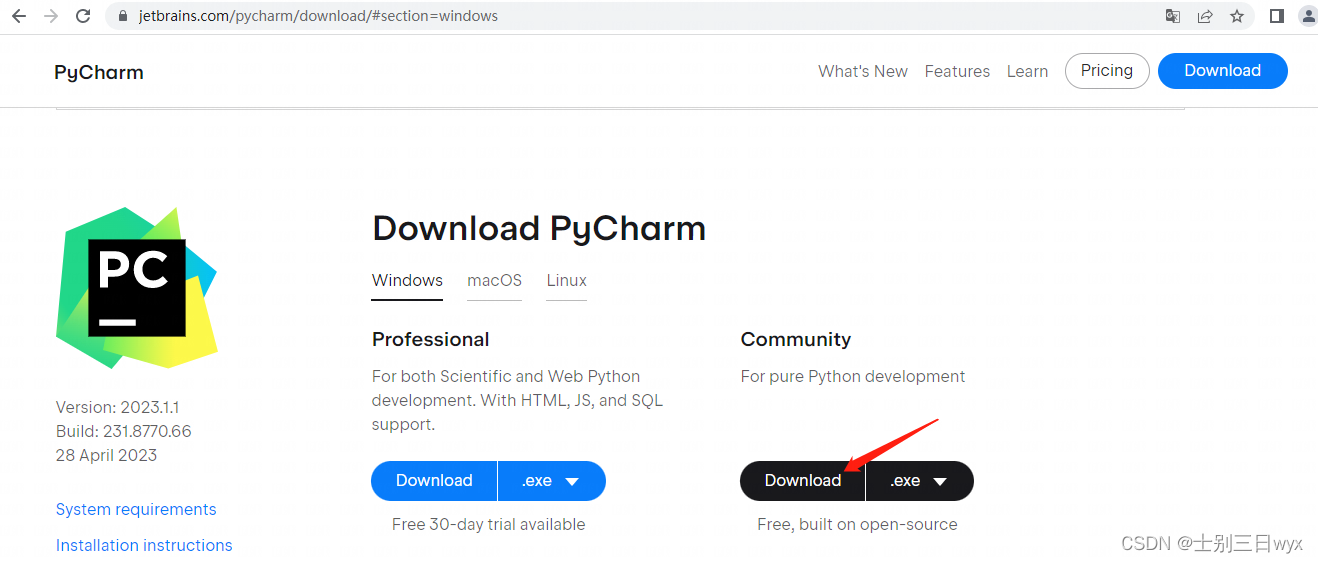
# 1. 为什么选择PyCharm进行开发
在Python开发过程中,选择合适的集成开发环境(IDE)是十分关键的。PyCharm作为一款专为Python开发者设计的IDE,具有诸多优势。首先,PyCharm提供了强大的代码智能提示和补全功能,能够帮助开发者提高编码效率。其次,PyCharm集成了丰富的插件和工具,支持版本控制、调试等一系列操作,极大地简化了开发流程。此外,PyCharm对代码的静态分析和错误提示也非常全面,可以帮助开发者及时发现并解决问题。总的来说,选择PyCharm进行Python开发能够提升开发效率、减少出错概率,是一个理想的选择。在接下来的章节中,我们将会详细介绍如何安装和配置PyCharm,以及准备Python环境的相关步骤。
# 2. 安装PyCharm前的系统要求
在安装PyCharm之前,首先需要了解系统对软件安装的要求,包括操作系统版本限制以及硬件要求。
### 操作系统版本限制
#### Windows系统要求
- Windows 7/8/10 系统皆可支持 PyCharm 安装使用。
- 需要管理员权限来安装 PyCharm,确保在安装过程中拥有足够权限。
#### macOS系统要求
- macOS 10.11 后的版本均支持 PyCharm 安装。
- 安装过程中会需要输入管理员密码以完成安装过程。
### 硬件要求
#### CPU和内存要求
- 建议至少要有双核处理器来确保 PyCharm 的运行流畅。
- 推荐内存容量为 4GB 以上,以保证在操作大型项目时的稳定性。
#### 存储空间要求
- 必须保证有足够的硬盘空间用于安装 PyCharm,通常建议至少预留 500MB 空间。
对于不同操作系统,PyCharm 的安装要求有所不同。在满足软件运行所需的操作系统和硬件要求之后,才能顺利进行 PyCharm 的安装步骤。
# 3. 准备Python环境
在开始安装和配置PyCharm之前,首先需要准备Python环境。这个过程包括安装Python解释器和配置Python环境变量。
### 安装Python解释器
在选择安装Python解释器时,需要考虑当前项目的需求,以及与PyCharm兼容的Python版本。安装Python解释器之前,我们还需要安装虚拟环境工具,以便进行项目隔离和管理。
#### 选择合适的Python版本
PyCharm对不同Python版本的支持有一些差异,因此需要根据项目要求选择合适的Python版本。目前,Python 3是主流版本,建议选择Python 3.6及以上版本。
#### 安装虚拟环境工具
虚拟环境工具可以帮助我们在项目之间创建独立的Python运行环境,以避免不同项目之间的冲突。常用的虚拟环境工具有virtualenv和conda,可以根据需求选择合适的工具进行安装。
### 配置Python环境变量
配置Python环境变量是为了在命令行中能够直接访问到Python解释器,从而方便进行Python开发。
#### 设置PATH变量
在Windows系统中,可以通过修改系统环境变量中的PATH变量来指定Python解释器的路径。在macOS或Linux系统中,可以通过修改.bash_profile或.bashrc文件来设置环境变量。
#### 验证Python安装
安装Python解释器后,可以在命令行中输入`python --version`来验证Python是否成功安装,并查看当前Python版本。如果输出对应的Python版本号,则说明安装成功。
通过以上步骤,我们可以完成对Python环境的准备,为后续的PyCharm安装和配置做好准备工作。接下来,我们将介绍如何下载、安装和配置PyCharm。
# 4. 安装和配置PyCharm
在这一章节中,我们将详细介绍如何下载、安装和配置 PyCharm IDE。通过以下步骤,您可以快速开始使用 PyCharm 进行 Python 开发。
### 下载PyCharm安装包
首先,您需要确定您要安装的 PyCharm 版本,并进行相应的下载。
#### 选择适合版本的PyCharm
在 JetBrains 官方网站上,您可以找到不同版本的 PyCharm,包括 Community 和 Professional 版本。根据您的需求选择适合的版本进行下载。
#### 下载安装包
点击下载按钮,选择适用于您操作系统的安装包(Windows、macOS 或 Linux)。等待下载完成后,您可以开始安装 PyCharm。
### 安装PyCharm IDE
安装 PyCharm 是非常简单直观的过程,下面我们将一步步来进行。
#### 安装过程步骤
1. 双击运行下载的安装包,启动安装向导。
2. 在欢迎页面,点击“下一步”进行继续。
3. 阅读并接受许可协议,然后点击“下一步”。
4. 选择安装路径,建议保持默认路径,并点击“下一步”。
5. 在选择组件页面,选择您需要安装的组件,一般建议全部选择以保证完整安装。
6. 点击“安装”按钮,等待安装完成。
#### 配置PyCharm环境
一旦安装完成,接下来是配置 PyCharm 的一些重要设置。
1. 设置主题和字体:在设置中,您可以选择喜欢的主题和合适的字体大小。
2. 配置插件和快捷键:根据您的习惯安装必要的插件,并设置适合您的快捷键。
3. 配置版本控制和解释器路径:设置版本控制工具(如 Git)和 Python 解释器的路径。
通过上述步骤,您已经成功下载、安装并配置了 PyCharm,现在可以开始愉快地进行 Python 开发了。
# 5. PyCharm的一些常见问题及解决方法
在使用PyCharm进行开发过程中,可能会遇到一些常见问题,本章将介绍这些问题的解决方法,帮助开发者能够更顺利地使用PyCharm进行开发。
### 1. 无法启动PyCharm
- 检查Java环境:
- PyCharm需要Java环境的支持,确保安装了Java并配置了JAVA_HOME环境变量。
- 可通过命令行输入 `java -version` 来检查Java版本是否正确。
- 清除缓存文件:
- 有时PyCharm的缓存文件可能会导致启动问题,可以尝试清除缓存。
- 在PyCharm的安装目录中找到缓存文件夹,将其删除或重命名,然后尝试重新启动PyCharm。
### 2. 无法导入项目
- 检查项目路径和配置:
- 确保项目路径中没有中文或特殊字符,且路径不会过长。
- 检查项目配置文件是否正确,例如`settings.gradle`、`pom.xml`等。
- 检查项目依赖库:
- 如果项目依赖其他库,需要在PyCharm中配置项目依赖。
- 可以通过PyCharm的项目设置中添加依赖库,或者使用`pip install`等方式安装所需依赖。
### 3. 代码无法运行或调试
- 检查代码语法错误:
- 在PyCharm中编写代码时,会实时检查语法错误,如果代码无法运行或调试,可以先检查代码中的语法错误。
- PyCharm会在编辑器中标出错误位置,方便开发者快速定位和修复问题。
- 检查运行配置:
- 确保已正确配置运行环境和运行参数。
- 在PyCharm的运行配置中设置正确的Python解释器路径和运行参数,以确保代码能够正确运行。
```python
# 示例代码:简单的Python打印语句
def main():
print("Hello, PyCharm!")
if __name__ == "__main__":
main()
```
在遇到问题时,通过检查以上步骤可以帮助解决大多数常见问题,使开发过程更加顺利。如果问题仍然存在,可以查阅PyCharm官方文档或向开发社区寻求帮助。
0
0





